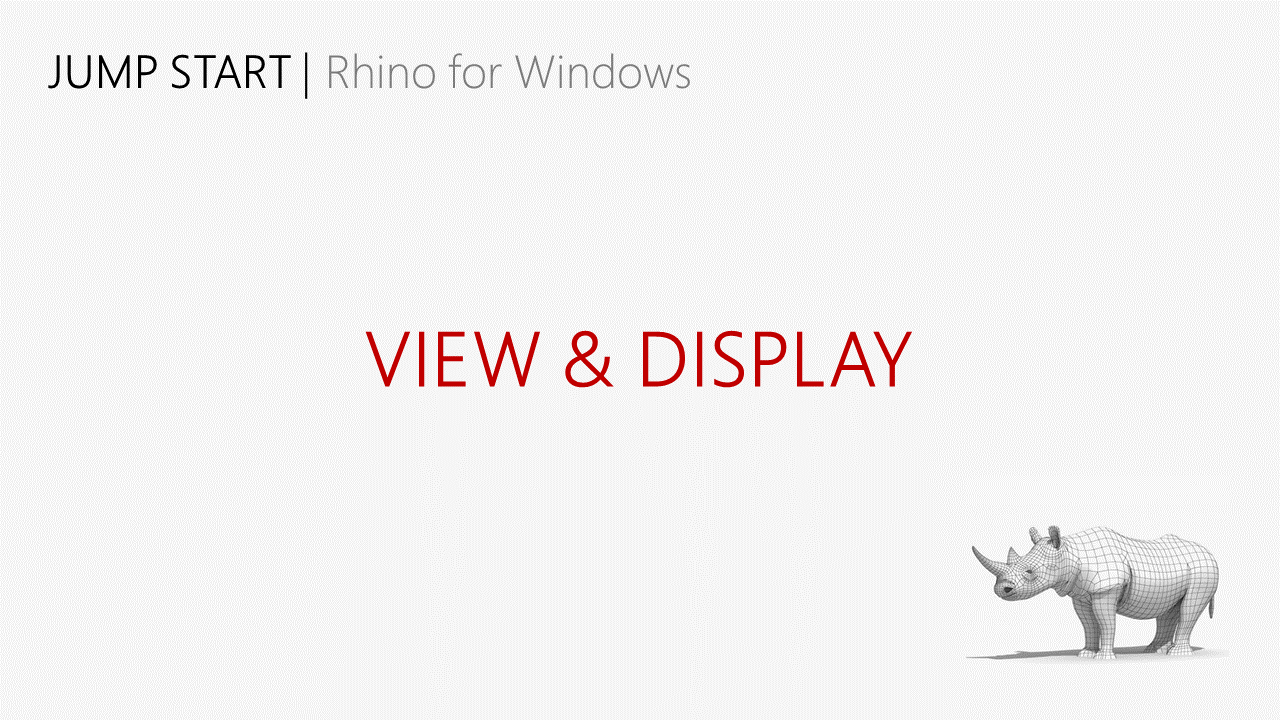Si se está iniciando en Rhino, aprenda a navegar por la escena y a utilizar diferentes formas de mostrar su modelo.
Más recientes
Mostrando entradas con la etiqueta Visualización. Mostrar todas las entradas
Mostrando entradas con la etiqueta Visualización. Mostrar todas las entradas
martes, 8 de febrero de 2022
Navegación y visualización
Si se está iniciando en Rhino, aprenda a navegar por la escena y a utilizar diferentes formas de mostrar su modelo.
jueves, 31 de enero de 2013
Mapeado UV en Rhino 5
Aprenda a ajustar el mapeado UV y el espacio de las texturas de sus modelos en Rhino 5.
lunes, 10 de noviembre de 2008
La escena de fondo
Descubra en este blog un buen truco sobre cómo alinear un modelo a una imagen de fondo, para luego poder renderizarla y abrirla en Photoshop para colocar una foto real y continuar con la edición: http://people.bureauofarchitects.com/forum/topics/2275696:Topic:3471
jueves, 5 de junio de 2008
Modo de visualización UV de superficies
En Rhino 4.0, los objetos de superficies y polisuperficies pueden definirse para mostrar sus direcciones U y V aplicando un modo de visualización nuevo o modificado a una vista o a objetos individuales usando DefinirModoDeVisualizaciónDeObjeto.


Para hacer una nueva visualización en modo alámbrico que muestre las direcciones U y V, abra Opciones > Apariencia > Opciones de visualización avanzada. En la lista de modos de visualización, seleccione Estructura alámbrica y haga clic en el botón Copiar cerca de la parte inferior de la página. La Visualización en modo alámbrico actual se duplicará y verá los controles de este nuevo modo. Puede cambiar el nombre predeterminado que aparece 'Copia de Estructura alámbrica'. En la vista en árbol de los controles del modo de visualización de la izquierda, seleccione Objetos y, a continuación, Superficies. En la página Superficies, busque la opción Configuración de isocurva de superficie. La configuración predeterminada es Usar color de objeto, pero la lista desplegable incluye Usar colores UV especificados. Si selecciona esta opción, cambiará el control para que muestre colores para U y V - haga clic en las muestras de color para acceder al diálogo de selección de color y definir los colores que quiera. Otros modos de visualización que muestran isocurvas de superficie se pueden cambiar con esta misma configuración en los controles del modo de visualización.
Haga otros cambios que desee en el modo de visualización y salga de las Opciones. El nuevo modo de visualización aparecerá en los menús contextuales del título de la vista de manera predeterminada para poder cambiar toda la vista a este modo de visualización, y estará disponible en el comando DefinirModoDeVisualizaciónDeObjeto, que define los modos de visualización de los objetos seleccionados en la ventana activa. Puede guardar un modo de visualización personalizado desde la página Opciones > Apariencia > Opciones de visualización avanzada, seleccionándolo desde la lista y haciendo clic en el botón Exportar.


Para hacer una nueva visualización en modo alámbrico que muestre las direcciones U y V, abra Opciones > Apariencia > Opciones de visualización avanzada. En la lista de modos de visualización, seleccione Estructura alámbrica y haga clic en el botón Copiar cerca de la parte inferior de la página. La Visualización en modo alámbrico actual se duplicará y verá los controles de este nuevo modo. Puede cambiar el nombre predeterminado que aparece 'Copia de Estructura alámbrica'. En la vista en árbol de los controles del modo de visualización de la izquierda, seleccione Objetos y, a continuación, Superficies. En la página Superficies, busque la opción Configuración de isocurva de superficie. La configuración predeterminada es Usar color de objeto, pero la lista desplegable incluye Usar colores UV especificados. Si selecciona esta opción, cambiará el control para que muestre colores para U y V - haga clic en las muestras de color para acceder al diálogo de selección de color y definir los colores que quiera. Otros modos de visualización que muestran isocurvas de superficie se pueden cambiar con esta misma configuración en los controles del modo de visualización.
Haga otros cambios que desee en el modo de visualización y salga de las Opciones. El nuevo modo de visualización aparecerá en los menús contextuales del título de la vista de manera predeterminada para poder cambiar toda la vista a este modo de visualización, y estará disponible en el comando DefinirModoDeVisualizaciónDeObjeto, que define los modos de visualización de los objetos seleccionados en la ventana activa. Puede guardar un modo de visualización personalizado desde la página Opciones > Apariencia > Opciones de visualización avanzada, seleccionándolo desde la lista y haciendo clic en el botón Exportar.
Suscribirse a:
Entradas (Atom)